Bewegende beelden opnemen
U kunt bewegende beelden opnemen door op de MOVIE (bewegend-beeld)-knop te drukken.
- Druk op de MOVIE-knop om het opnemen te starten.
- Aangezien [Knop MOVIE] is ingesteld op [Altijd] in de standaardinstelling, kan het opnemen van bewegende beelden worden gestart vanuit elke opnamefunctie.

- Druk nogmaals op de MOVIE-knop om het opnemen te stoppen.
Hint
- U kunt de functie opnemen van bewegende beelden starten/stoppen toewijzen aan een gewenste knop. MENU →
 (Camera- instellingen2) → [
(Camera- instellingen2) → [ Eigen toets] → wijs [MOVIE] toe aan de gewenste knop.
Eigen toets] → wijs [MOVIE] toe aan de gewenste knop. - Als u het gebied waarop moet worden scherpgesteld wilt opgeven, stelt u het gebied in met behulp van [Scherpstelgebied].
- Om scherpgesteld te blijven op een gezicht, stelt u het beeld zodanig samen dat het scherpstelkader samenvalt met het gezichtsherkenningskader, of stelt u [Scherpstelgebied] in op [Breed].
- U kunt snel scherpstellen tijdens het opnemen van bewegende beelden door de ontspanknop tot halverwege in te drukken. (Het bedieningsgeluid van de automatische scherpstelling kan in bepaalde gevallen worden opgenomen.)
-
Om de sluitertijd en de diafragmawaarde te veranderen naar de gewenste instellingen, zet u de opnamefunctie in de stand
 (Film) en selecteert u de gewenste belichtingsfunctie.
(Film) en selecteert u de gewenste belichtingsfunctie.
- Een pictogram dat aangeeft dat data wordt geschreven, wordt afgebeeld na het opnemen. Verwijder de geheugenkaart niet terwijl het pictogram wordt afgebeeld.
- De volgende instellingen voor het opnemen van stilstaande beelden worden toegepast op het opnemen van bewegende beelden:
- Witbalans
- Creatieve stijl
- Lichtmeetfunctie
- Gez.-/og.prior. in AF
- Gez.pr. multilichtm.
- D.-bereikopt.
- Lenscompensatie
- U kunt de instellingen voor ISO-gevoeligheid, belichtingscompensatie en scherpstelgebied veranderen tijdens het opnemen van bewegende beelden.
- Tijdens het opnemen van bewegende beelden kan het opgenomen beeld worden uitgevoerd zonder de opname-informatie erin door [HDMI-inform.weerg.] in te stellen op [Uit].
Opmerking
- Het bedieningsgeluid van de lens en het apparaat kunnen worden opgenomen tijdens het opnemen van bewegende beelden.
U kunt het geluid uitschakelen door MENU → (Camera- instellingen2) → [Geluid opnemen] → [Uit] te selecteren.
(Camera- instellingen2) → [Geluid opnemen] → [Uit] te selecteren.
- Tijdens het opnemen kan het geluid van de schouderriemhaken (driehoekige haak) worden opgenomen, afhankelijk van de gebruikssituatie.
- Om te voorkomen dat het bedieningsgeluid van de zoomring wordt opgenomen tijdens het opnemen van bewegende beelden wanneer een elektrisch bediende zoomlens wordt gebruikt, adviseren wij u bewegende beelden op te nemen met behulp van de zoomknop. Wanneer u de zoomknop bedient, plaatst u uw vinger licht op de knop en bedient u deze zonder erop te tikken.
- De temperatuur van de camera zal oplopen wanneer u ononderbroken bewegende beelden opneemt, en de camera kan warm aanvoelen. Dit is geen storing. Bovendien kan [Camera te warm. Laat camera afkoelen.] worden afgebeeld. Schakel in dergelijke gevallen de camera uit, laat de camera afkoelen en wacht totdat de camera weer klaar is om op te nemen.
- Als het pictogram
 wordt afgebeeld, is de temperatuur van de camera opgelopen. Schakel de camera uit, laat de camera afkoelen en wacht totdat de camera weer klaar is om op te nemen.
wordt afgebeeld, is de temperatuur van de camera opgelopen. Schakel de camera uit, laat de camera afkoelen en wacht totdat de camera weer klaar is om op te nemen. - Voor de ononderbroken opnameduur van bewegende beelden, raadpleegt u "Opnameduur van bewegende beelden". Nadat het opnemen van bewegende beelden klaar is, kunt u opnieuw bewegende beelden opnemen door nogmaals op de MOVIE-knop te drukken. Het opnemen kan stoppen om het apparaat te beschermen, afhankelijk van de temperatuur van het apparaat of de accu.
-
Wanneer de functiekeuzeknop in de stand
 (Film) of
(Film) of  staat of tijdens het opnemen van bewegende beelden, kunt u [Volgen] niet selecteren voor [Scherpstelgebied].
staat of tijdens het opnemen van bewegende beelden, kunt u [Volgen] niet selecteren voor [Scherpstelgebied].
- Bij het opnemen van bewegende beelden in de functie [Autom. programma] worden de diafragmawaarde en de sluitertijd automatisch ingesteld en kunnen niet worden veranderd. Om die reden kan in een heldere omgeving de sluitertijd kort worden en worden de bewegingen van het onderwerp mogelijk niet vloeiend opgenomen. Door de belichtingsfunctie te veranderen en de diafragmawaarde en sluitertijd aan te passen, kunnen de bewegingen van het onderwerp vloeiend worden opgenomen.
- Bij het opnemen van bewegende beelden zijn ISO-waarden tussen ISO 100 en ISO 32000 beschikbaar. Als de ISO-waarde wordt ingesteld op een hogere waarde dan ISO 32000, wordt de instelling automatisch veranderd in ISO 32000. Nadat u klaar bent met het opnemen van bewegende beelden, keert de ISO-waarde terug naar de oorspronkelijke instelling.
- In de bewegend-beeldopnamefunctie kan de ISO-gevoeligheid worden geselecteerd uit ISO 100 tot en met ISO 32000. Als de ISO-waarde wordt ingesteld op een lagere waarde dan ISO 100, wordt de instelling automatisch veranderd in ISO 100. Nadat u klaar bent met het opnemen van bewegende beelden, keert de ISO-waarde terug naar de oorspronkelijke instelling.
- Als de ISO-gevoeligheid is ingesteld op [NR Multi Frame], wordt tijdelijk [ISO AUTO] ingesteld.
-
In de bewegend-beeldopnamefunctie kunnen de volgende instellingen niet worden gemaakt in [Foto-effect]. Wanneer het opnemen van bewegende beelden start, wordt [Uit] tijdelijk ingesteld.
- Mono. m. rijke tonen
-
De gezichtsherkenningsfunctie/oogherkenningsfunctie is niet beschikbaar in de volgende situaties.
-
[
 Bestandsindeling] is ingesteld op [XAVC S 4K], [
Bestandsindeling] is ingesteld op [XAVC S 4K], [ Opname-instell.] is ingesteld op [30p 100M]/[25p 100M] of [30p 60M]/[25p 60M], en [
Opname-instell.] is ingesteld op [30p 100M]/[25p 100M] of [30p 60M]/[25p 60M], en [ 4K-uitvoer select.] is ingesteld op [Geheug.kaart+HDMI]
4K-uitvoer select.] is ingesteld op [Geheug.kaart+HDMI]
-
[
- Als u de camera op een extreem heldere lichtbron richt tijdens het opnemen van bewegende beelden met een lage ISO-gevoeligheid, kan het gemarkeerde gebied in het beeld zwart worden opgenomen.
- Als de weergavefunctie van de monitor is ingesteld op [Voor zoeker], wordt de weergavefunctie omgeschakeld naar [Alle info weerg.] wanneer het opnemen van bewegende beelden begint.
- Gebruik PlayMemories Home voor het importeren van bewegende beelden in het XAVC S-formaat en het AVCHD-formaat in een computer.